Apprenons à nous connaître
Simplement, rapidement et gratuitement
Power BI
Vous disposez d'un droit d'accès, d'opposition et de rectification des informations vous concernant. Vous pouvez exercer ces droits auprès de nos services à support@skills.hr.
Pour plus d'informations, consultez notre politique de confidentialité.
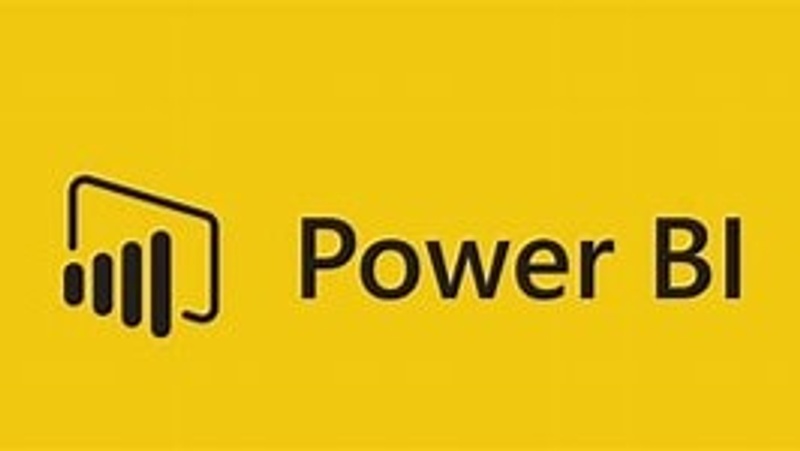
Power BI avec Groupe Franceforma
Créer des rapports actionnables, basés sur des données dynamiques et interactives
 À propos de cette formation
À propos de cette formation
Paris
75
> 0€ HT
35 heures
Action de formation
Éligible OPCO
 En savoir plus
En savoir plus
Objectifs pédagogiques
- Être en mesure d’exploiter Power BI : utiliser des sources de données variées, travailler sur des gros volumes de données, analyser des données dont le nettoyage et la structure auront été automatisés, construire des rapports visuels, les partager.
-
Prise en main de PowerBI
- • Composants, flux de travail, blocs de construction…
- • Obtenir les données
- • Vue Rapport
- • Publication vers le service Power BI
- • Épingler sur un tableau de bord
-
Comment connecter Power BI à des sources de données
- • Sources de données, Fichier, Base de données, Power Platform, Azure, Services en ligne, Autre
- • Obtenir des données de fichiers CSV, de classeurs Excel
- • L’emplacement – Local, OneDrive Entreprise, Sites d’équipe SharePoint
-
Éléments visuels dans Power BI
- Créer et personnaliser des visualisations simples
- • Redimensionner et déplacer
- • Info-bulle
- • Format
- • Types de visualisations
- • Tri
-
Mise en page et mise en forme disponibles sous Power BI
- • Formes, zones de texte et images
- • Mise en page et mise en forme
- • Contrôle des agrégations
- • Catégorisation des données d’emplacement
-
Comment publier des jeux de données et des rapports grâce à Power BI
- • Publier un rapport
- • Republier ou remplacer un jeu de données
-
Comment transformer et nettoyer les données, créer un modèle de données avec Power BI
- • Power Query
- • Explication des rubans
- • Éditeur avancé
-
Sources de données CSV et transformation avancées
- • Se connecter à des fichiers CSV
- • Combiner des fichiers CSV
- • Ajouter de requêtes
-
Comment préparer des données pour Power BI
- • Mettre en forme et combiner des données
- • Fusionner les requêtes
- • Créer un tableau croisé dynamique
-
Comment optimiser les visualisations de Power BI
- • Graphiques, cartes, graphiques combinés
- • Tableaux et matrices
- • Segments
- • Personnalisation
- • Interactions
-
Modélisation des données avec Power BI
- • Relations
- • Configuration d’options
- • Cardinalité
- • Filtrage
-
Optimisation des éléments visuels
- • Mode d’exploration
- • Mise en forme
-
DAX (intro) – le langage de Power BI
- • Types de calculs
- • Syntaxe des noms de colonne et de table
- • Colonnes, mesures et tables calculées
- • Fonctions et formules
-
Collaboration et distribution
- • Comment partager des tableaux de bord, rapports, données et collaborer dans Power BI ?
- • Espace de travail et partage
- • Incorporer des rapports dans des portails sécurisés ou des sites web publics
-
Comment explorer des données avec Power BI
- • Le service Power BI
- • Quick Insights
- • Apprentissage automatique
- • Affichage des informations, configuration de tableaux de bord
- • Interroger les données
-
Comment installer et configurer une passerelle
- Connecter les sources de données locales en tenant compte du nombre d’utilisateurs, du type de connexion et de l’emplacement.
-
Comment utiliser Excel avec Power BI
- • Importation
- • Création de rapport
- • Power View et Power Pivot
 L'organisme de formation
L'organisme de formation

Se former, c'est avancer
Découvrir Groupe Franceforma
 Public concerné
Public concerné
- Toute personne ayant besoin d’analyser des données pour en tirer des informations clés, vous êtes concerné.
Prérequis
- Aucun
 Conditions d'accès
Conditions d'accès
Accessibilité
Si vous êtes en situation de handicap temporaire ou permanent, ou si vous souffrez d’un trouble de santé invalidant, notre référent handicap est à votre écoute pour prendre en compte vos besoins en compensation, envisager les possibilités d’aménagement spécifiques et vous permettre, dans la mesure du possible l’accessibilité à la formation choisis.
Capacité
1 à 6 places
Délai d'accès
3 jours
 Diplôme / Certification
Diplôme / Certification
- Niveau de sortie : Attestation de formation
 Plus qu'une formation !
Plus qu'une formation !
Équipe pédagogique
Ressources pédagogiques
- Documents supports de formation projetés ou partager sur la plateforme de visio conférence si la formation se déroule à distance
- Exposés théoriques
- Etude de cas concrets
- Quiz
- Mise à disposition en ligne de documents supports à la suite de la formation.
 D'autres formations qui pourraient vous intéresser
D'autres formations qui pourraient vous intéresser
Power BI en Visio conférence
> 4900€ HT
L'IA pour la post production audio et la MAO en Viso conférence
> 6000€ HT
-
- Formation en Gestion d'équipes à Paris
- Formation en Intelligence émotionnelle et relationnelle à Paris
- Formation en Formation à Paris
- Formation en Vente et négociation à Paris
- Formation en Communication professionnelle à Paris
- Formation en Marketing digital à Paris
- Formation en Bureautique à Paris
- Formation en Environnement à Paris
- Formation en Comptabilité à Paris
- Formation en Dynamique de commerce à Paris
- Formation en Prise de parole à Paris
- Formation en Accueil à Paris
